Spis treści
Opis zagadnienia
Niniejszy dokument zawiera informacje dotyczące widoku Pracownik w aplikacji Partnerzy.
Szczegółowe informacje na temat aplikacji Partnerzy znajdują się w dokumencie Partnerzy.
Obszar roboczy: widok Pracownik
Widok Pracownik składa się z następujących zakładek:
- Dane pracownika
- Tekst
- Inne pola
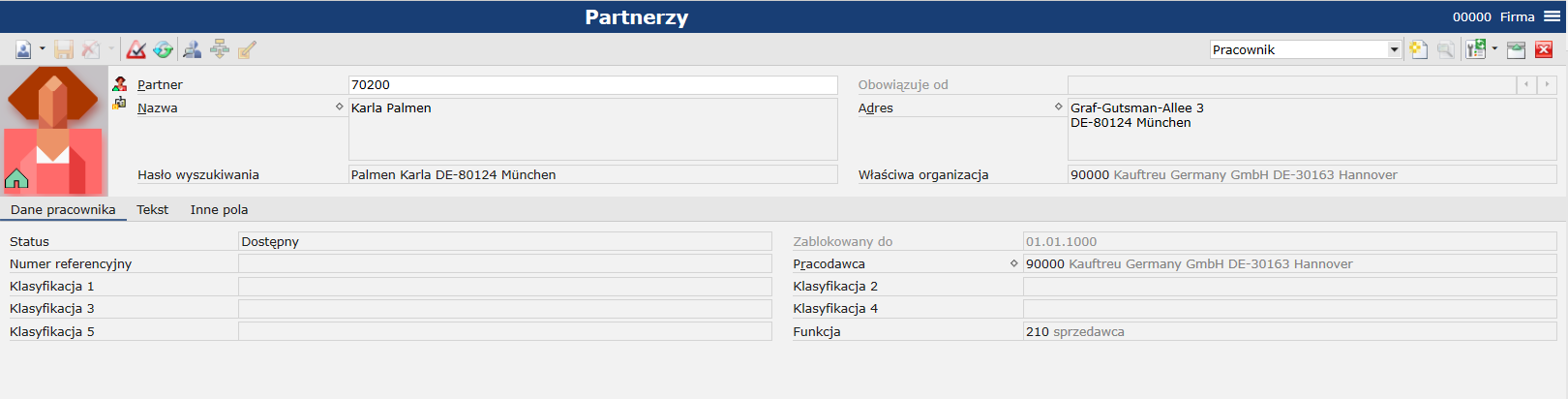
Zakładka Dane pracownika
Ta zakładka pozwala na wprowadzanie, wyświetlanie oraz edycję danych partnera z rolą Pracownik.

Dostępne pola:
- Status – należy wybrać status dla roli Pracownik:
- Dostępny
- Zablokowany
- Zablokowany do – pole aktywne, gdy wybrano status W polu tym należy wprowadzić datę, do której rola Pracownik ma być zablokowana
- Numer referencyjny – dodatkowy identyfikator personalny, może składać się z liczb, liter lub ich kombinacji
- Pracodawca – osoba, dla której pracuje dodawany Pracownik
- Klasyfikacja 1 – 5 – należy wybrać klasyfikację do której będzie przynależał pracownik
- Funkcja – należy wprowadzić numer/identyfikator danego stanowiska, na przykład pracownik może mieć stanowisko Sprzedawcy lub Kierownika sklepu
Zakładka Tekst

Na zakładce można tworzyć dodatkowe opisy dla Partnera. Zwykle są one używane przy wydruku dokumentów.
Zakładka Inne pola

Zakładka Inne pola pozwala na wprowadzenie dodatkowych informacji na przykład, gdy wymagane jest określenie pól zdefiniowanych przez użytkownika w celu uzupełnienia informacji. Pola zdefiniowane przez użytkownika są powiązane z obiektem biznesowym, dlatego muszą być zdefiniowane niezależnie od siebie we wszystkich widokach.
Na zakładce dostępne są przyciski:
- [Właściwości]
 – otwiera okno właściwości pól zdefiniowanych przez użytkownika
– otwiera okno właściwości pól zdefiniowanych przez użytkownika - [Dodaj]
 – otwiera okno tworzenia nowego pola, przez użytkownika
– otwiera okno tworzenia nowego pola, przez użytkownika - [Usuń]
 – otwiera okno, w którym można usunąć wybrane pole zdefiniowane przez użytkownika, można usunąć wyłącznie te pola, z których wygenerowana był schemat tabeli
– otwiera okno, w którym można usunąć wybrane pole zdefiniowane przez użytkownika, można usunąć wyłącznie te pola, z których wygenerowana był schemat tabeli - [Organizuj]
 – otwiera okno, w którym można modyfikować rozmieszczenie nowych pól
– otwiera okno, w którym można modyfikować rozmieszczenie nowych pól - [Utwórz schemat tabeli]
 – tworzy zlecenie w tle, generowania schematu tabeli nowo zdefiniowanych pól
– tworzy zlecenie w tle, generowania schematu tabeli nowo zdefiniowanych pól
Rodzaje pól i ich znaczenie zostały opisane w dokumencie Instrukcja obsługi. Dokument opisuje również procedury do tworzenia takich pól.
